
ACCESSを複数人で共有する際に、怖いのはデータベースの破損です。
ACCESSでは、複数人で利用する場合は、データベース部分とプログラム部分を分割して利用する方法がよく採用されます。
ユーザーが操作するのはプログラム部分のみとし、データベース部分を触らせないことで誤操作を防ぐ手法です。
今回は、ACCESSでデータベースを分割する方法をご説明します。
こんにちは。
はこにわガジェット (@hakoniwagadget) です。
ACCESSを使った売上管理、顧客管理などのデータベース開発を行っています。
ACCESSは使いこなすために少しスキルが必要なものの、うまく活用すればExcelよりも業務の効率化が図れます。
この記事ではACCESSの基本的な使い方をご紹介していきます。
データベースの分割とは
データベースの分割とは、データベースを以下のように分けて利用することです。
分割することで利用者がデータの実体であるテーブルの設定を変更することができなくなりますので、誤ってテーブルを削除したり設定を変えてしまうことを防ぐことが可能です。
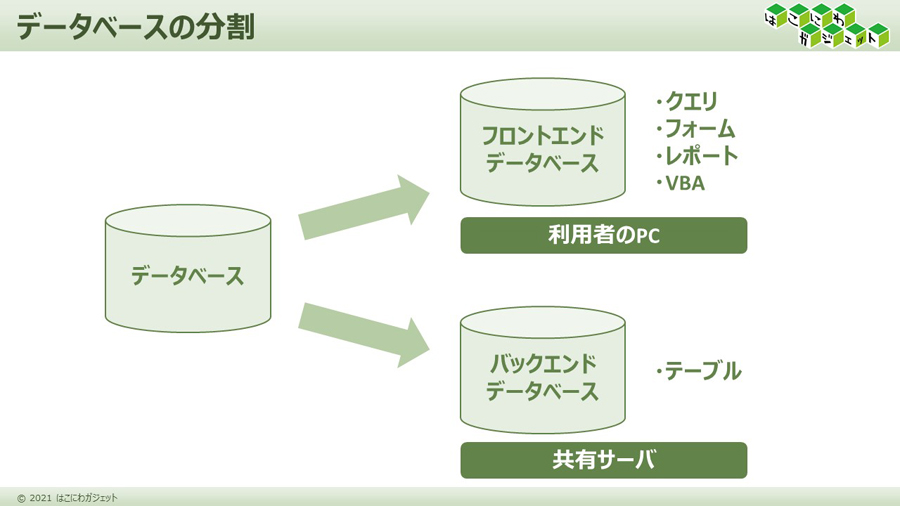
フロントエンドデーターベース
クエリ、フォーム、レポート、VBA等を含みますが、データの実体であるテーブルは含みません。
利用者がデータベースを操作するために必要な画面・帳票などの要素のみが含まれます。
データが入っていませんので、ファイル容量は小さくなります。
実データはバックエンドデータベースを参照します。
バックエンドデータベース
ACCESSにおけるデータ保管場所であるテーブルのみを含みます。
フロントエンドデータベースからリンクされて利用されますが、バックエンドデータベース自体を直接利用者が操作することはありません。
そのため、誤操作でテーブルを削除してしまうようなミスを防ぐことが可能です。
データベースの分割方法
それでは、データベースの分割方法をご説明しましょう。
ACCESSのメニューより、データベースツール→ACCESSデータベースを選択します。

データベース分割の確認画面が表示されますので、「データベースの分割」を選択します。
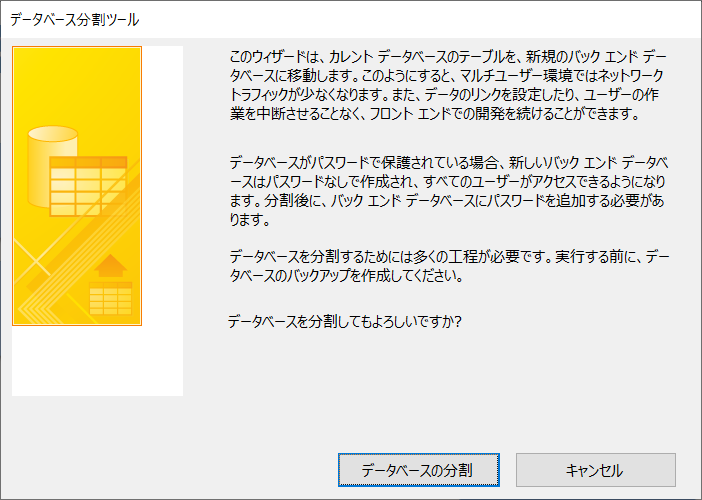
バックエンドデータベースの作成箇所を聞かれますので、場所を指定します。
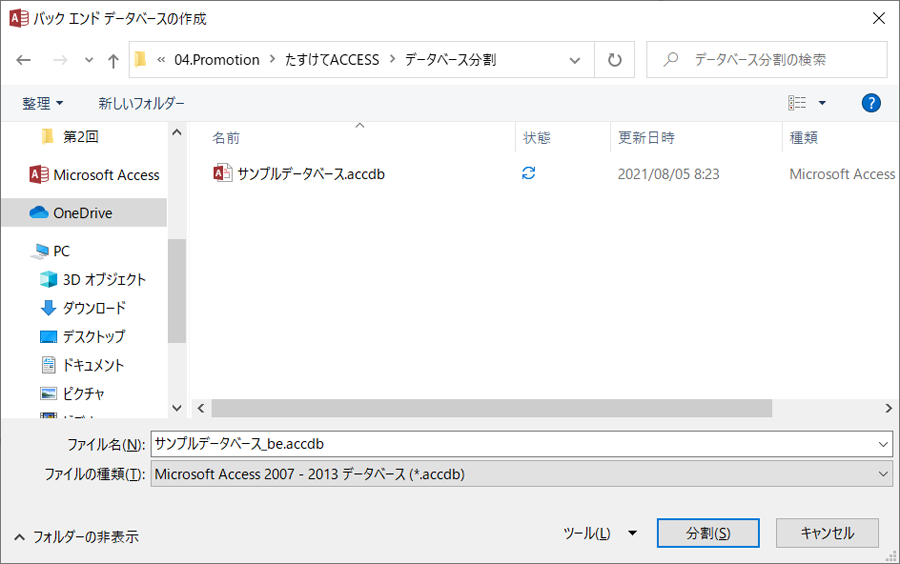
分割完了のメッセージが出ます。
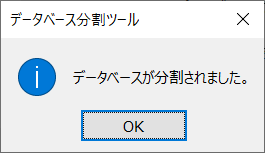
指定したフォルダには、このようにフロントエンドデータベースと、バックエンドデータベースが作成されます。
ファイル名に「be」とついているほうがバックエンドですね。
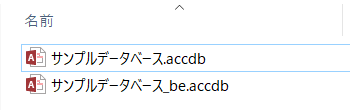
フロントエンドデータベースでは、下記のようにテーブルがリンク表示(左側に矢印が付いている)になっていることが確認できます。
このリンク先がバックエンドデータベースになっています。
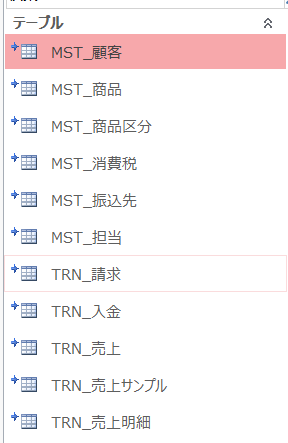
一方、バックエンドデータベースにはテーブルのみが格納されており、クエリやフォーム、レポートはなくなっています。
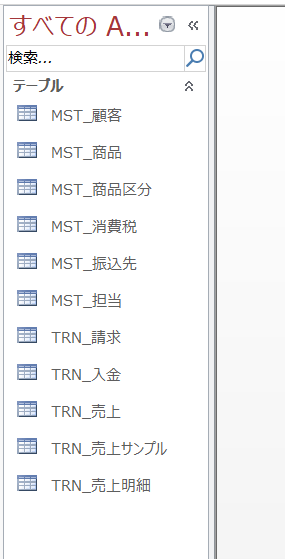
分割したデータベースの利用方法
分割したデータベースは、以下のように利用します。
フロントエンドデータベース
利用者のPCに配布します。
データ容量も軽いのでストレージを圧迫することもないでしょう。
もしくは共有サーバにおいて複数人でフロントエンドデータベースにアクセスして利用する方法も可能です。
バックエンドデータベース
フロントエンドデータベースから参照されるため、共有サーバのような、各PCからアクセス可能な場所に置きます。
フロントエンドデータベースとバックエンドデータベースの間のネットワーク帯域が狭いと遅延が発生し、操作に支障が出る場合がありますので、同一ネットワーク内に置くのが良いでしょう。
リモート接続などでフロントエンドからアクセスさせることはお勧めしません。
なお、分割したファイルの置き場所を変えたなどで2つのデータベース間のリンクが切れてしまった際は、リンクテーブルマネージャーでリンク先を変更することが可能です。
よくあるのはPCを買い替えたときや、バックエンドファイルを置いているNASや共有フォルダの場所を動かしたとき等です。
リンクテーブルマネージャーでのリンク先変更方法について詳しくは下記の記事をご覧ください。

以上、データベースを分割して複数人で共有する方法をご紹介しました。
ACCESSを使いこなせば、業務の効率化や自動化が実現できます。
しかし、自分でACCESSを学ぶには時間がない、難しそうで不安、という方も多いでしょう。
そんな時は、ACCESS開発歴20年以上、過去に300以上のACCESSデータベースの開発・修正実績のあるはこにわガジェット(@hakoniwagadget)にお任せください。
ACCESSの新規開発、既存のACCESSの修正、ACCESSの操作レッスンなど様々なサービスをご提供しています。
ご興味のある方は下記のサービス一覧をご覧ください。

最後までお読みいただき、ありがとうございました。









